Windows 10 Görev Yöneticisi Açılmıyor mu veya Çalışmıyor mu? Görev Yöneticisinin yerini alacak ve bu hatayı çözmenin 8 yolunu paylaşıyoruz.
Windows 10, bir bilgisayarı yönetmek için birçok yazılım ve yardımcı araç içerir. Bunlardan biri, çoğu kişinin bir yazılımı kapatırken veya çalışmayı durdurduğunda bir yazılımı zorla bırakmak için kullandığı Görev Yöneticisidir. Görev Yöneticisi ayrıca aktif işlemler, bellek tüketimini kontrol etme, sistem performansı ve disk kullanımı gibi önemli bilgiler sağlar.
Windows 10’daki Görev Yöneticisi çalışmayı durdurursa ne olur? Hangi programın takılı olduğunu ve bilgisayarın yavaşlamasına neden olduğunu nasıl kontrol edersiniz? Görev Yöneticisi‘nin arızalanmasının birkaç nedeni vardır ve muhtemelen onu tamir etmeye nereden başlayacağınız konusunda ipucu olmayabilir.
Görev Yöneticisi Açılmıyor
İçindekiler
Görev Yöneticisi‘ni çalışan bazı çözümleri kullanarak nasıl düzeltebileceğimize bir göz atalım. Her şey başarısız olursa, Windows 10 bilgisayarınıza önceden yüklenmiş olandan daha iyi bir alternatif paylaşacağım.
Hadi başlayalım.
Görev Yöneticisi Nasıl Açılır
Görev Yöneticisi‘ni açmanın üç yolu vardır ve bunlardan biri çalışmıyorsa, başka bir tane deneyebilirsiniz.
- En yaygın yöntem, Görev Çubuğuna Sağ Tıklayıp Görev Yöneticisi‘ni seçmektir.
- Deneyebileceğiniz iki klavye kısayolu vardır. Biri Ctrl+Alt+Delete, diğeri Ctrl+Shift+Esc‘dir.
- Görev Yöneticisini ayrıca Çalıştır komut istemini kullanarak da açabilirsiniz. Sadece Windows+R tuşlarına basın ve Enter tuşuna basmadan önce taskmgr yazın.
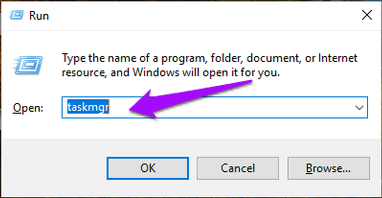
Bunlardan herhangi biri sizin için çalıştı mı?
Yönetici Tarafından Devre Dışı Bırakıldı
Görev Yöneticisi‘nin düzgün çalışması için yönetici haklarına ihtiyacı var. Yöneticiniz bunu devre dışı bırakmış olabilir. Bu durumda bir mesaj görmelisiniz: Görev yöneticisi Yöneticiniz tarafından devre dışı bırakılmış. Bu yüzden yöneticinize başvurmanız ve ondan tekrar etkinleştirmesini istemeniz gerekir.
- Çalıştır komut istemini açmak için Windows+R tuşlarına basın. dpedit.msc yazın ve Enter tuşuna basın.
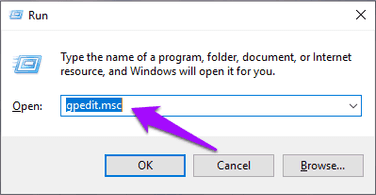
- Bu, Grup İlkesi Düzenleyicisi penceresini açmalıdır. Aşağıdaki klasör yapısına gidin ve Görev Yöneticisini Kaldır seçeneğine çift tıklayın.
Kullanıcı Yapılandırması > Yönetim Şablonları > Sistem> Ctrl + Alt + Delete Seçenekleri
- Aşağıdaki pencerede, Etkin‘i işaretleyin ve Tamam‘a tıklayın.
Görev Yöneticisi, konuk bir kullanıcı hesabı kullanıyor olsanız bile şimdi çalışmalıdır.
Yanıt Vermiyor
Okurlarımızdan bazıları, bilgisayarlarında yalnızca misafir hesabı olmayan tek bir kullanıcısı olduğunu ve Görev Yöneticisi’ni açamadıklarını belirtti. Bu durumda, aşağıdaki hatayı görmelisiniz: Görev Yöneticisi yanıt vermiyor. Bunu çözmek için,
- Çalıştır komutunu başlatmak için Windows+R tuşlarına basın, regedit yazın ve Enter tuşuna basın.
- Bu Kayıt Defteri Düzenleyicisi’ni açacaktır. Aşağıdaki klasör yapısına gidin.
HKEY_CURRENT_USER\Software\Microsoft\Windows\CurrentVersion\Policies\System
- Politikalar içerisinde Sistem klasörünüz yoksa, başka bir işlem yapmanız gerekmez.
- Bir Sistem klasörü varsa, DisableTaskMgr adlı bir kayıt defteri anahtarı olup olmadığını kontrol edin. Varsa silin.
Kötü Amaçlı Yazılım Ve Virüs Taraması
Kötü amaçlı yazılım ve virüs bulaşmışsa, her türlü soruna neden olabilir. Bu sorunlardan biri, söz konusu kötü amaçlı yazılımın Görev Yöneticisi, CMD ve daha fazlası gibi kritik Windows özelliklerini devre dışı bırakmasıdır. Malwarebytes‘i indirmenizi ve kurmanızı tavsiye ederim. Ücretsiz sürümü yeterince iyi.
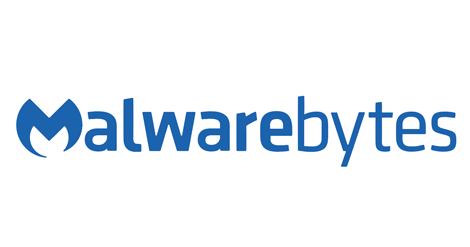
Oradayken, bir virüsten koruma programı kullanarak bilgisayarınızı da taramalısınız. Çoğu güvenlik açığını bulmak için virüsten koruma ve kötü amaçlı yazılım tarayıcısının bir kombinasyonu yeterli olmalıdır. Bu programlar bilgisayarınızı dezenfekte etmeyi tamamladıktan sonra, Görev Yöneticisini tekrar açmayı deneyin.
Görev Yöneticisini Yeniden Etkinleştir
Bazen, bilgisayarınıza bulaştığında, Görev Yöneticisi gibi sistem özellikleri devre dışı bırakılır ve manuel olarak yeniden etkinleştirilmeleri gerekir. Etkiler, virüs ya da kötü amaçlı yazılımlar temizlendikten sonra bile çevrede kalıyor. Yeniden Etkinleştir, bir düğmeyi tıklatarak bu özellikleri düzeltmenize yardımcı olacak kullanışlı bir yazılımdır.
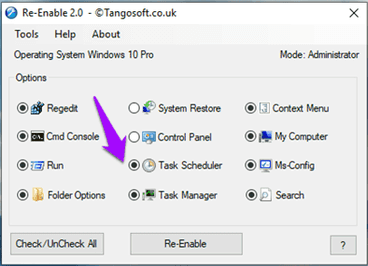
Sadece aşağıdaki bağlantıyı kullanarak yazılımı indirin ve başlatın. Arayüz basit, kullanımı kolay ve dağınık değildir. Görev Yöneticisi de dahil olmak üzere bir dizi servis için radyo kutusu var. Varsayılan olarak, yazılım tüm seçenekleri seçmelidir. Olmazsa, Görev Yöneticisi’ni seçin ve Yeniden Etkinleştir düğmesine tıklayın. Görev Yöneticisini şimdi başlatmayı deneyin.
Hala Görev Yöneticisi Açılmıyor sorununu kolay çözümlerle çözemiyor musunuz? Tamam, biraz zor olanlara bakalım.
Sistem Dosyası Denetleyicisi Çalıştır (SFC)
Windows 10, olası hataları belirlemenize yardımcı olacak birkaç onarım aracı sunar. Bunlardan biri SFC veya Sistem Dosyası Denetleyicisi. Adından da anlaşılacağı gibi, SFC sisteminizi bozuk dosyalar için tarayacak ve geri yükleyecektir. Görev Yöneticisi ile ilgili sistem dosyalarından birinin bozuk olabilir.
- Çalıştır komut istemini yönetici ayrıcalıklarıyla açmak için Windows+R tuşlarına basın ve Enter tuşuna basmadan önce cmd yazın.
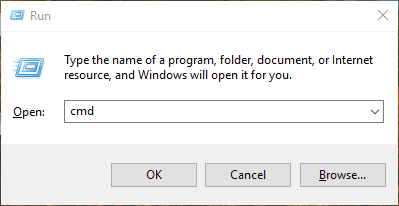
- Şimdi aşağıdaki komutu yazın ve Enter tuşuna basın.
sfc /scannow
Komut isteminde, başlıkta Yönetici yazdığından emin olun.
Yönetici’yi göremiyorsanız, cmd (komut istemi) bulmak için Windows aramasını kullanın, sağ tıklayın ve Yönetici Olarak Çalıştır seçeneğini seçin.
Tarama işlemi tamamlanıp %100 gösterdiğinde, komut isteminden çıkın ve bilgisayarınızı yeniden başlatın.
DISM’i Çalıştır
DISM (Dağıtım Görüntüsü Hizmeti ve Yönetimi), .wim dosyasında yer alan Windows görüntüsüne hizmet vermek için kullanılan, Windows 10‘dan gelen başka bir komut satırı aracıdır.
- Windows+R kısayoluna basarak Çalıştır istemini yeniden başlatın ve komut istemini önceki adımlarda olduğu gibi açmak için cmd yazın.
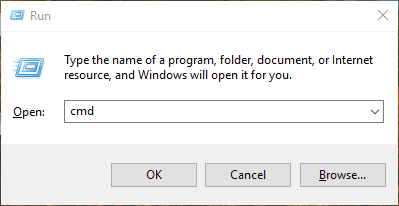
- Komut isteminin yönetici haklarıyla çalışıp çalışmadığını kontrol edin. Şimdi, komut istemine aşağıdakini yazın.
DISM /Online /Cleanup-Image /ScanHealth
- DISM bazı hatalar bulursa işlem 10-20 dakika sürecektir. Hataların tamir edilip edilemeyeceğini kontrol etmek için aşağıdaki komutu yazın.
Dism /Online /Cleanup-Image /CheckHealth
- Hatalar onarılabilirse, onarmak için aşağıdaki komutu çalıştırın.
DISM /Online /Cleanup-Image /RestoreHealth
İşlem Gezgini
Görev Yöneticisi, emrinizde olan tek seçenek değil. Her şey başarısız olduğunda, İşlem Gezgini’ni her zaman indirebilir ve kullanabilirsiniz. Bilgisayarımdaki Görev Yöneticisi çalışıyor, ancak İşlem Gezgini’ni kullanmayı tercih ediyorum.
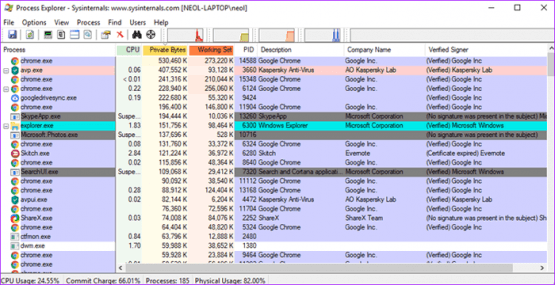
Bunun nedeni, İşlem Gezgini’nin daha güçlü olması ve Görev Yöneticisinden daha fazla ayrıntı göstermesidir. İşlem Gezgini sadece 1,7 MB büyüklüğünde ve Görev Yöneticisinin yerine geçebilir. Görev Yöneticisi’ni her açtığınızda İşlem Yöneticisi başlatacak. Herhangi bir işlemin son DLL dosyasını izleyebilir, bellek sızıntılarını bulabilir, etkin ve çalışan işlemleri kontrol edebilir, kullanışlı bir ağaç görünümüyle gelir, dosya ve klasörlerin kilidini açmak için kullanabilir ve daha fazlasını yapabilirsiniz. En iyi bölüm, .exe dosyasıyla çalıştığı için yüklemenize gerek kalmamasıdır.
Eldeki Görevler
Görev Yöneticisi, Windows 10′da en sık kullanılan araçlardan biridir. Genellikle, tipik bir Windows PC’de neyin sorun çıkardığını kontrol etmek için de en çok erişilen araçtır. Umarım, yukarıdaki çözümlerden biri Görev Yöneticisi Açılmıyor sorunlarını çözmeniz için çalışacaktır. Görev Yöneticisi Çalışmıyor sorununu çözmenin başka bir yolunu bulursanız, aşağıdaki yorumlarda bize bildirin.
 Modem Kurulumu
Modem Kurulumu



